알씨 캐드뷰어 다운로드 및 삭제 간단한 방법
알씨는 사진 편집부터 동영상 만들기, 사진 포맷 변환, 자동 회전, 일괄 편집, 사진 꾸미기 등 편리한 기능을 제공하는 이미지 뷰어 프로그램입니다. 이러한 알씨에 캐드 뷰어 기능에 대해서 오늘은 소개해드리려고 합니다.



알씨 캐드 뷰어는 캐드 프로그램인 오토캐드나 인텔리캐드등과 같은 프로그램이 없더라도 dwg, step 등 도면 파일을 볼 수 있습니다. 평소 저는 캐드 프로그램에 대해서 전혀 알지 못하였기 때문에 이러한 확장자의 파일을 열어 볼 수도 없었습니다.


그래픽 뷰어, ftp, av 등의 프로그램을 하나의 클라이언트가 통합 관리한다는 장점을 가지고 있는 알툴즈 때문에 이러한 프로그램에 대해서 전혀 지식이 없는 사람도 상당히 쉽게 접근할 수 있는 편리한 접근성을 가지고 있습니다.
때문에 다양한 캐드 뷰어가 있지만 오늘은 그중 알씨 캐드 뷰어에 대해서 다운로드하는 법과 삭제하는 법까지 알아보겠습니다.


알씨 캐드뷰어 다운로드하기
알씨 캐드뷰어 프로그램 링크를 통해 다운로드하기(3번부터 보세요)
알씨 다운로드 - 이미지 뷰어 / 동영상 만들기 / 사진편집 프로그램
알씨는 사진 편집부터 동영상 만들기, 사진 포맷 변환, 자동회전, 일괄편집, 사진 꾸미기 등 편리한 기능을 제공하는 이미지 뷰어 프로그램입니다.
www.altools.co.kr
1. 인터넷 포털 사이트에 '알씨'를 검색합니다. ▼

2. 검색을 한 후 나오는 '알씨 다운로드 - 이미지 뷰어 / 동영상 만들기 / 사진편집 프로그램'을 클릭합니다. ▼

3. 알씨 다운로드를 클릭하시면 아래오 같은 화면이 나옵니다. '설치하기'를 클릭하세요. ▼

※ 참고로 알씨 캐드 뷰어의 파일크기는 43.1mb이며 운영체제는 xp, vista(32/64bit), 7(32/64bit), 8(32/64bit), 8.1(32/64bit), 10(32/64bit)이며 사용 환경은 intel pemtium2 400 MHz이상입니다. ▼

4. 다운로드하신 파일을 실행시키면 알씨 설치 프로그램이 나옵니다. '동의'를 누른 후 '설치 시작'을 누릅니다. ▼

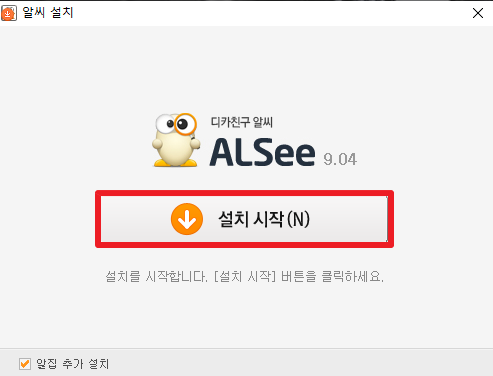
5. 설치 시작을 클릭하시면 아래와 같은 화면이 나옵니다. 맨 아래에 제휴 추가란과 zum을 검색엔진으로 란이 불필요하시면 체크 해제를 하신 후 '빠른 설치'를 클릭하시면 설치가 시작됩니다. ▼
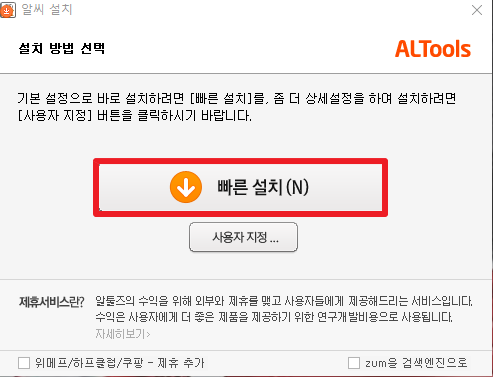
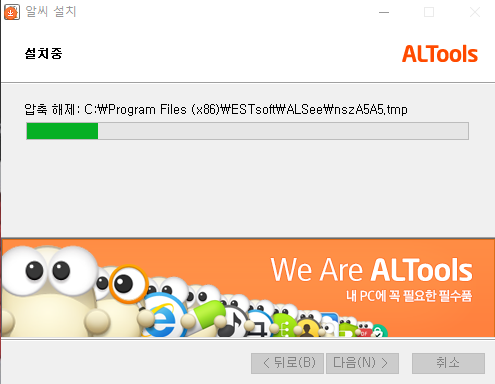
6. 설치를 완료하시게 되면 아래와 같이 알씨 꾸미기, 알씨 동영상 만들기, '알씨 캐드뷰어'가 나옵니다. 알씨 캐드뷰어를 클릭합니다. 알씨 캐드뷰어 프로그램이 실행됩니다. '열기' 버튼을 통해 알씨 캐드뷰어로 파일을 보실 수 있습니다. ▼
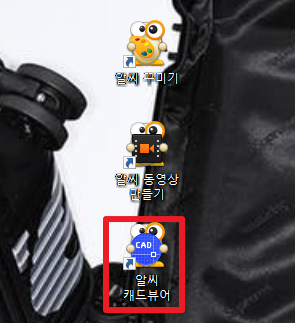
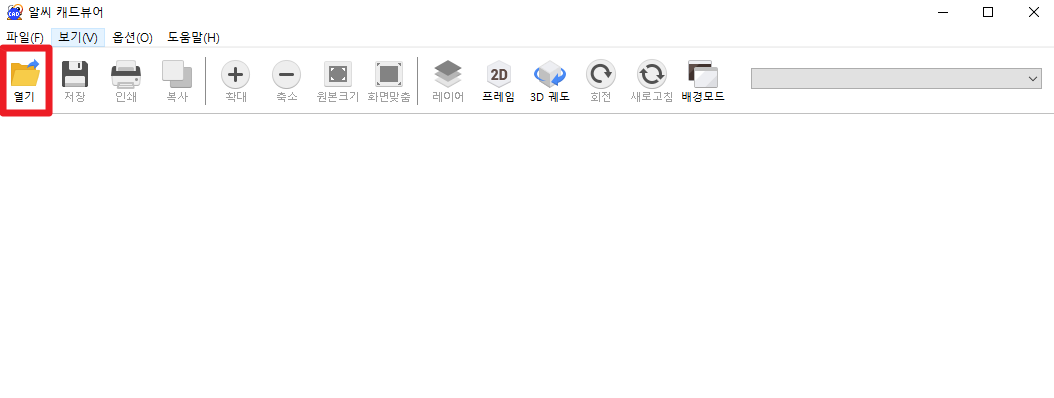
알씨 캐드뷰어 삭제하기
알씨 캐드뷰어는 초보자 분들이 사용하기 편리하며 기본적인 기능을 제공하지만 전문가 수준의 프로그램은 아닙니다. 때문에 전문가 용으로는 사용하는 것이 적합하지 않습니다. 때문에 알씨 캐드뷰어를 삭제하는 방법에 대해서 알아보겠습니다.
1. 윈도우키 + R키를 동시에 눌러 나오는 실행창에서 'control'을 입력하거나 '제어판'을 들어갑니다. ▼
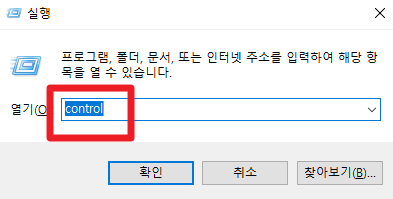

2. 제어판이 나오면 '프로그램 제거' 버튼을 클릭합니다. ▼

3. 프로그램 제거 창에서 스크롤을 내리다 보면 '알씨 9.04'를 찾을 수 있습니다. 마우스 오른쪽 클릭을 한 후 '제거'를 클릭합니다. 알씨 제거 창의 '예'를 클릭하면 알씨 캐드뷰어 삭제가 완료됩니다. ▼
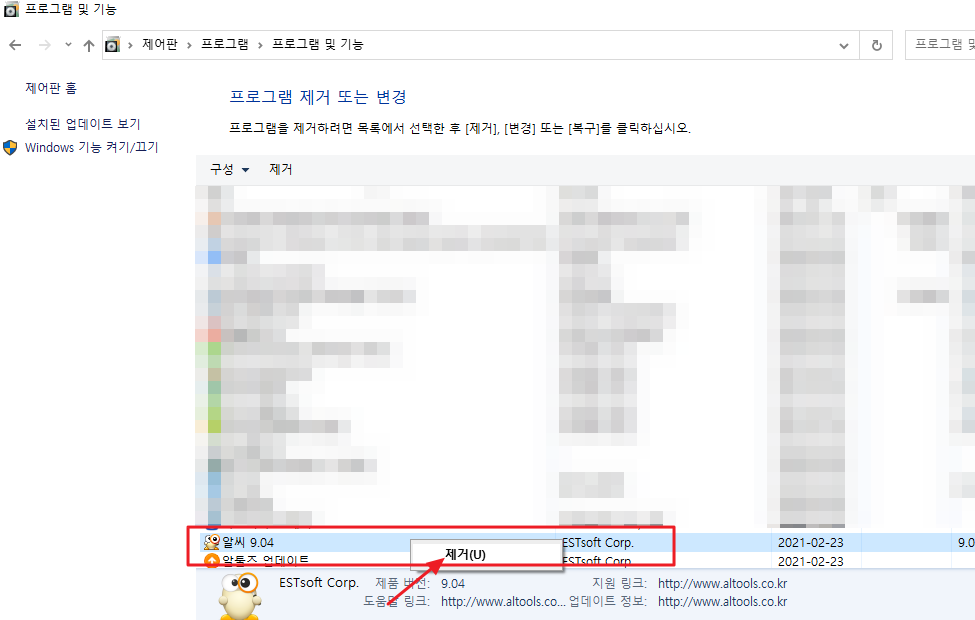
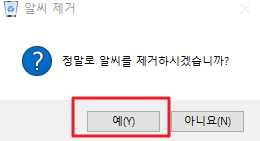
.
.
.
오늘은 캐드 프로그램 없이 dwg파일을 열어볼 수 있는 알씨 캐드뷰어에 대해서 알아보았습니다. 간편하고 사용하기 쉬운 프로그램이며 본인의 캐드 능력에 따라 다운로드 및 삭제를 하시면 되겠습니다.
긴 글 읽어주셔서 감사합니다.
더치트 무료조회 사용법 총정리(중고나라 사기)
더치트 무료조회 사용법 총정리(중고나라 사기) 안녕하세요 신속맨입니다. 오늘 알아 볼 주제는 더치트 사이트를 통해 온라인 사기거래를 예방할 수 있는 방법에 대해서 알아보겠습니다. 더
sinsokman.tistory.com
드라마큐브 채널번호 및 편성표 쉽게 확인하기
안녕하세요 신속맨입니다. 오늘 소개해드릴 주제는 드라마큐브(DRAMACUBE)) 편성표 및 채널번호를 확인하는 방법입니다. 여러분들은 주말이나 평일 쉬는 시간에 무엇을 하시나요? 저는 tv 시청을
sinsokman.tistory.com
이지데이 무료 꿈해몽 보는법(매우 쉬움)
안녕하세요 신속맨입니다. 오늘 알아볼 주제는 이지데이 홈페이지를 통해 무료로 꿈해몽을 알아보는 법을 소개해드리려고 합니다. 꿈이란 잠자는 동안에 깨어 있을 때와 마찬가지로 여러 가지
sinsokman.tistory.com
CTM성경타자통독 사용법 총정리(1분안에 시작하기)
안녕하세요. 신속맨입니다. 오늘은 성경을 통해 타자연습을 할 수 있는 ctm성경타자통독 사용법을 알아보겠습니다. 성격을 읽으실 때 다양한 방법으로 읽으실 수 있으실 텐데요. 오늘은 그중 타
sinsokman.tistory.com
문화누리카드 사용처 및 사용방법 총정리
안녕하세요 신속맨입니다. 오늘은 문화누리카드에 대해서 소개해드리려고 합니다. 문화누리카드란 삶의 질 향상과 문화격차 완화를 위해 기초생활수급자, 차상위계층을 대상으로 문화예술, 국
sinsokman.tistory.com
교차로 구인구직 한눈에 보기
안녕하세요 신속맨입니다. 오늘 알아볼 주제는 생활정보신문인 교차로를 통하여 구인 구직을 알아보겠습니다. 교차로는 많은 분들이 거리에서 뽑아 볼 수 있는 신문으로 생각하시는데요. 인터
sinsokman.tistory.com
고가네 유아포럼 구인구직 정보보기
안녕하세요 신속맨입니다. 오늘은 어린이집이나 유치원에 종사하시는 분들이 알아두셔야할 구인구직 사이트에 대해서 소개해보려고 합니다. 그 중 고가네 유아포럼 사이트를 이용하여 구인구
sinsokman.tistory.com
양평군청 구인구직 바로가기(가장쉬운방법)
안녕하세요 신속맨입니다. 최근 코로나로 인하여 경기가 악화되고 5인 이상 집합금지, 오후 9시 이후 영업금지 등으로 많은 자영업자 분들이 경제적인 피해를 보고 있습니다. 매일경제 뉴스에
sinsokman.tistory.com
대성셀틱 보일러 에러코드 자가진단 제일 쉬운 방법(a6,a9등등)
안녕하세요 신속맨입니다. 오늘 알아볼 주제는 보일러에서 에러코드가 발생했을 시 자가진단을 할 수 있는 방법에 대해서 소개해드리려고 합니다. 날씨가 많이 풀리고 있지만 아직까지는 보일
sinsokman.tistory.com
교원웰스 고객센터 총정리(전화번호, 운영시간,as신청 등)
안녕하세요 신속맨입니다. 오늘 포스팅은 교원웰스 고객센터 전화번호 및 운영시간과 as신청 방법에 대해서 소개해드리겠습니다. 맑은 날을 손에 꼽을 정도로 미세먼지 농도가 높으며 최근 코
sinsokman.tistory.com
공시지가 10초안에 조회하는법
2021년이 된지도 벌써 한 달이 지났습니다. 새해를 맞이해서 정부 부동산 정책이 변화를 하고 있으며 공시지가, 공시가격 현실화 방침으로 인해 공시지가, 공시가격이 점점 오르는 추세입니다.
sinsokman.tistory.com
'IT꿀팁정보' 카테고리의 다른 글
| hp 프린터 드라이버 다운로드 최신 방법(총정리) (0) | 2021.03.02 |
|---|---|
| 네이버 마이박스 다운로드 및 동기화 방법 총정리(최신) (0) | 2021.03.01 |
| 로지텍 마우스 드라이버 다운로드(최신버전) (0) | 2021.02.28 |
| 한컴타자연습 2020 무료 설치 방법(최신) (2) | 2021.02.28 |
| 핑업 다운로드 및 사용법 총정리(엄청 쉬움) (0) | 2021.02.27 |




댓글